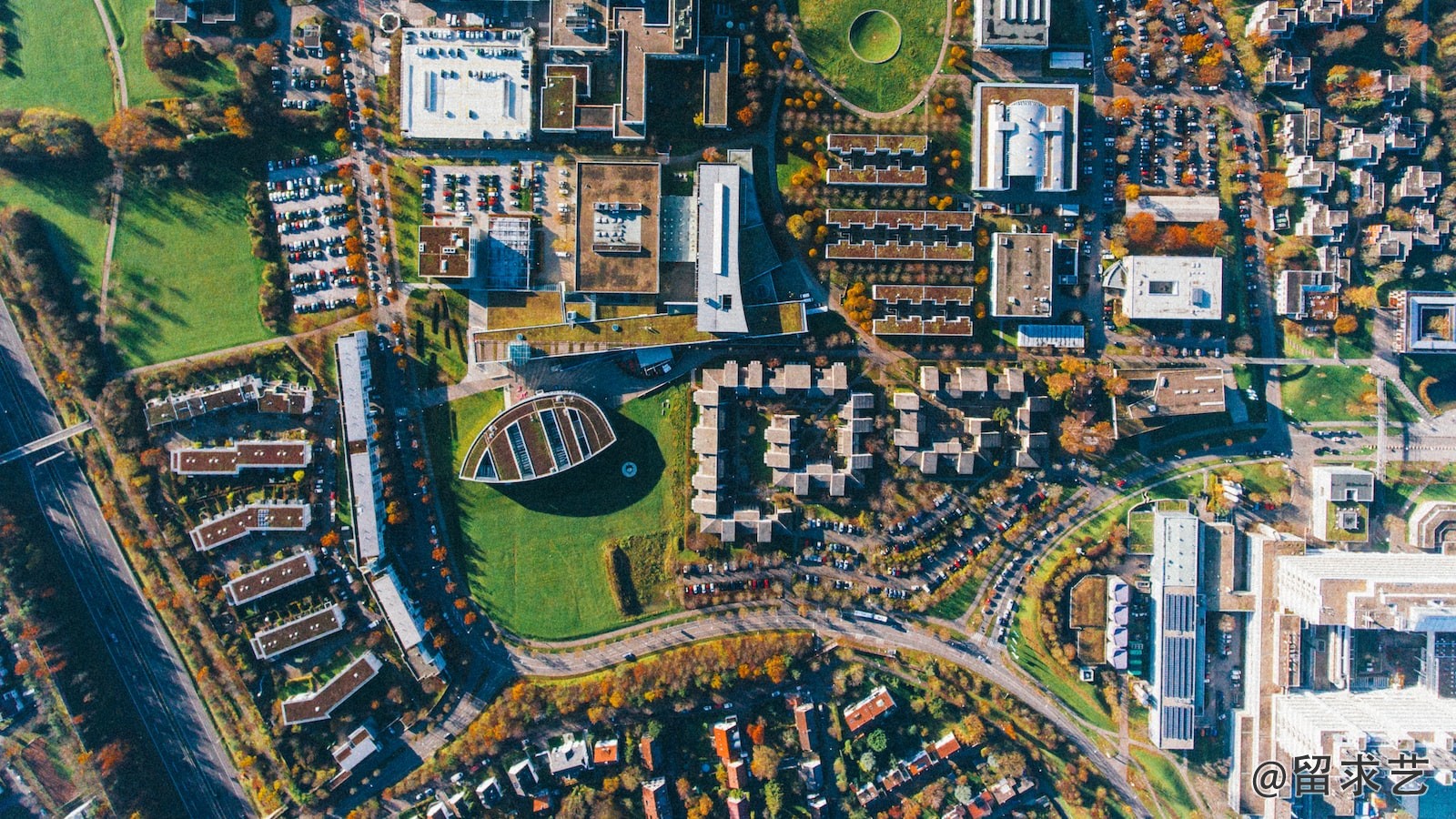毕业论文的目录是对论文结构的整体把握,能够帮助读者快速找到自己感兴趣的部分。
在Word中制作目录,可以遵循以下步骤:
1. 设置页码:首先,需要在每一页的页脚设置页码。选中页脚,点击“插入”->“页码”,选择合适的页码格式。
2. 设置标题:将论文的各个部分(如摘要、引言、正文、结论等)设置为标题格式。选中标题,点击“开始”->“标题”,选择合适的标题格式。
3. 创建目录:在Word中,点击“引用”->“目录”,选择“插入目录”。在弹出的对话框中,选择“自定义目录”,然后点击“创建目录”。
4. 选择目录格式:在“创建目录”对话框中,可以选择目录的格式,如列表格式或表格格式。也可以选择是否显示页码,以及页码的格式。
5. 插入目录:在“创建目录”对话框中,点击“确定”,目录就会插入到文档中。如果对目录的格式不满意,可以点击“格式”->“目录”,选择“修改”进行修改。
6. 更新目录:在完成论文的写作后,可能需要对目录进行更新。点击“引用”->“目录”,选择“更新域”,然后选择“更新整个目录”,就可以更新目录了。以上就是在Word中创建毕业论文目录的步骤。需要注意的是,具体的操作可能会因为Word的版本不同而略有差异,以上步骤仅供参考。